Excel中怎么对小表格进行排版?
溜溜自学 办公入门 2022-09-01 浏览:504
大家好,我是小溜,平时我们使用Excel的时候可能会需要对表格进行排版,今天我们就一起来说一说Excel中怎么对小表格进行排版的吧。希望本文内容能够给大家带来帮助。
图文不详细?可以点击观看【Excel免费视频教程】
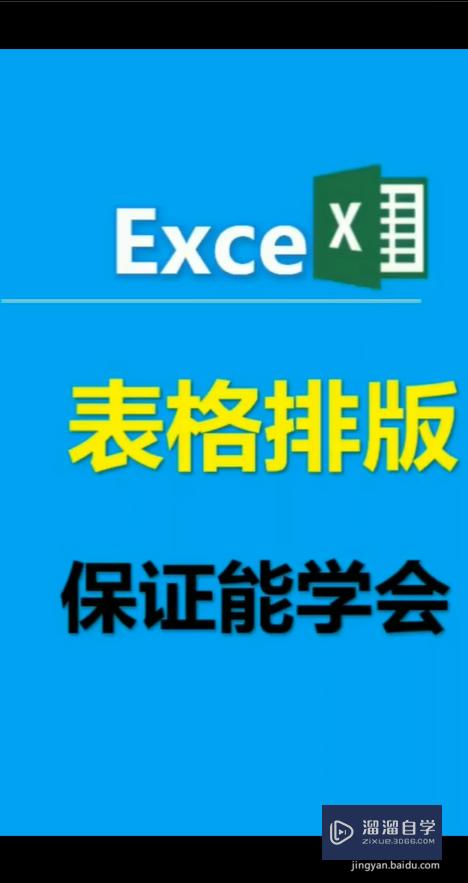
工具/软件
硬件型号:机械革命极光Air
系统版本:Windows10
所需软件:Excel2018
方法/步骤
第1步
首先使用excel把表格打开,框选表格区域。
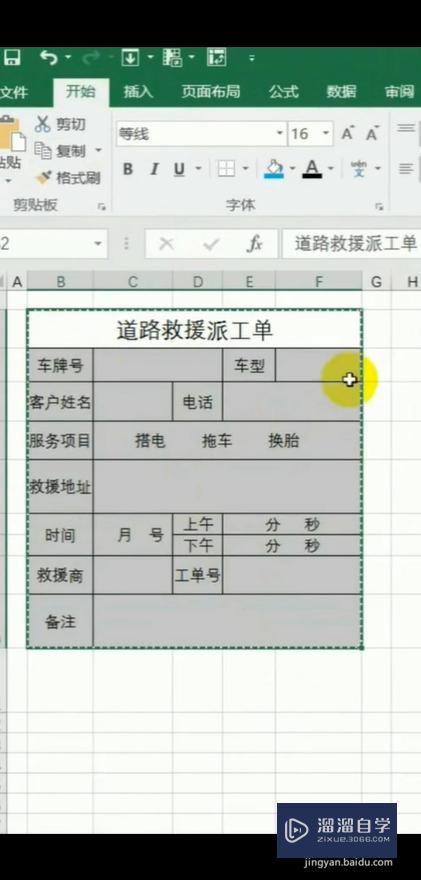
第2步
按住CTRL+C对表格进行复制,表格中间留空一列,按住CTRL+V进行粘贴。
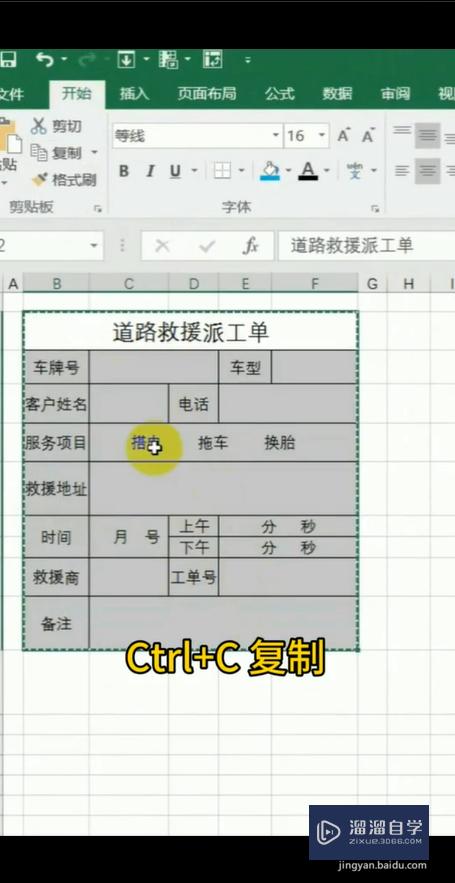
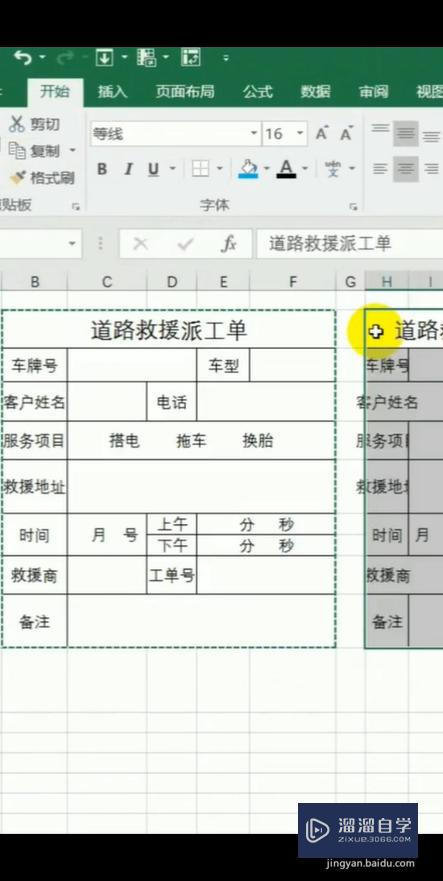
第3步
选择起始单元格,点击鼠标右键,选择性粘贴,选择列宽,点击确定。
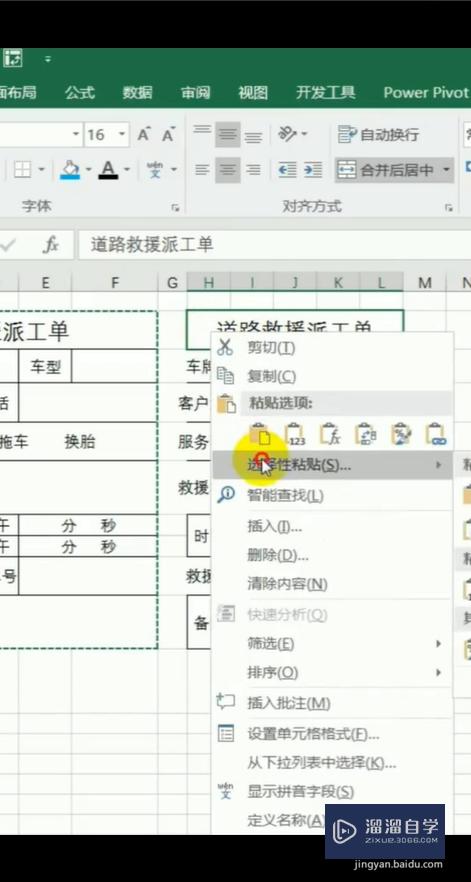
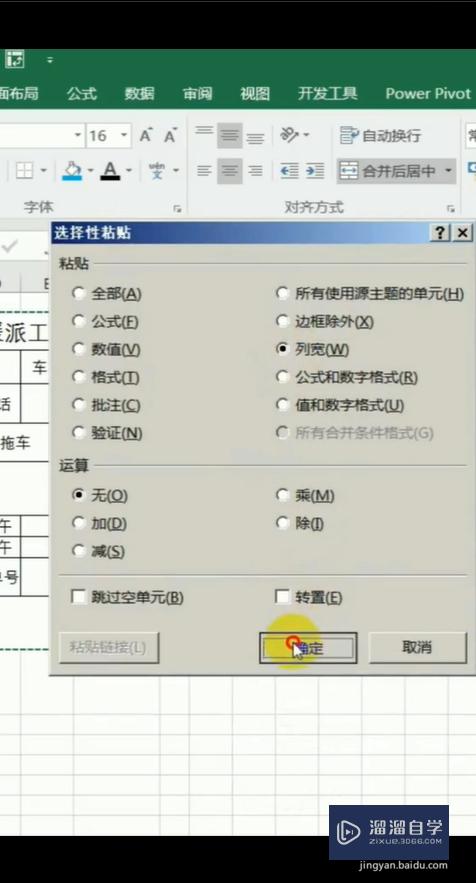
第4步
选择两个表格下方多选空一格,鼠标放在选区右下角,变十字加号时,向下拖拉出两份表格。
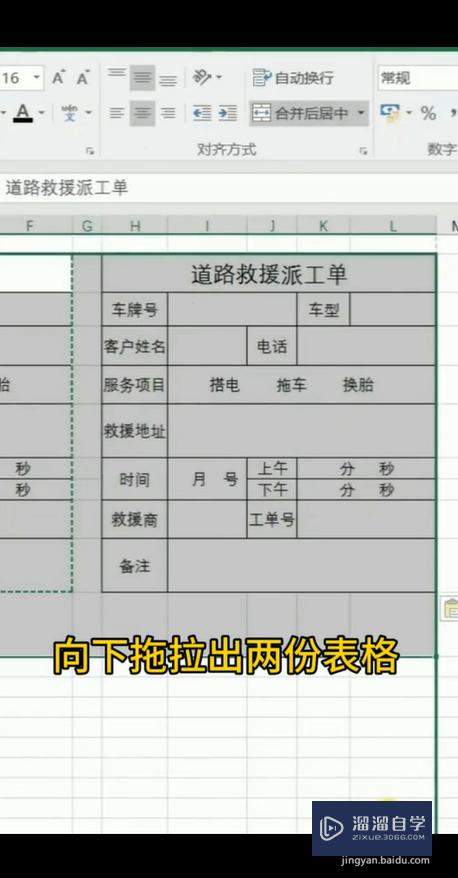
第5步
选择2至11行,鼠标右键点击复制,选择下方表格所在行,在行号位置点鼠标右键,选择性粘贴,选择格式,点击确定,就可以了。
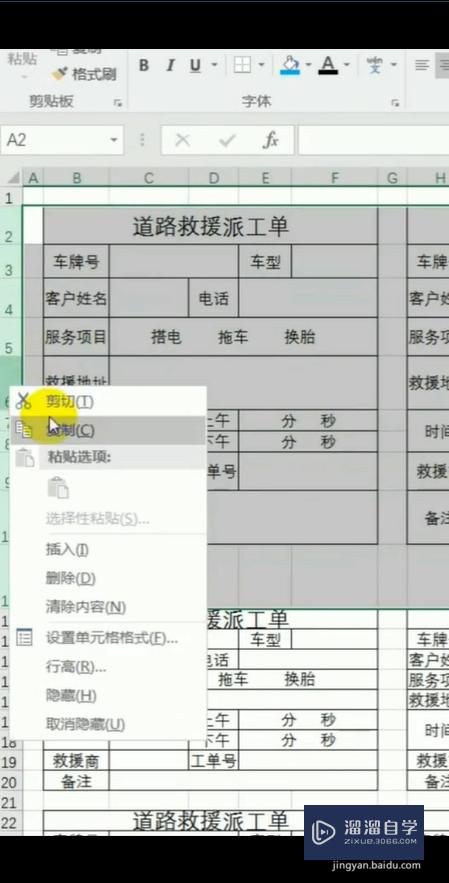
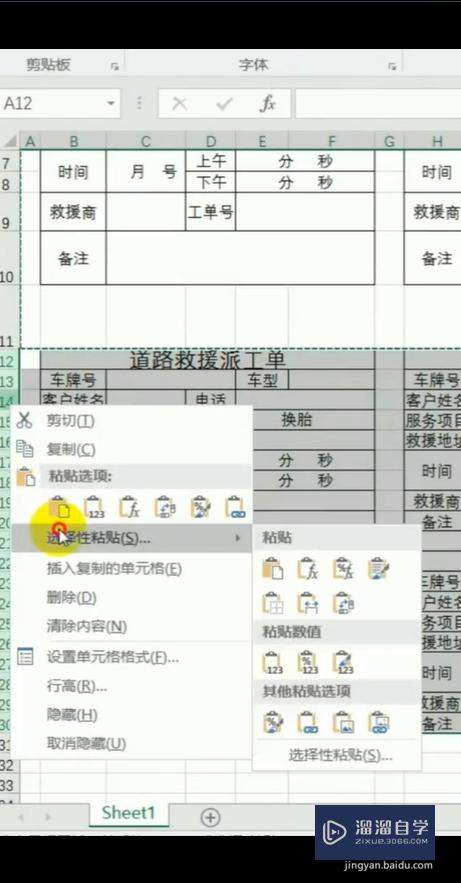
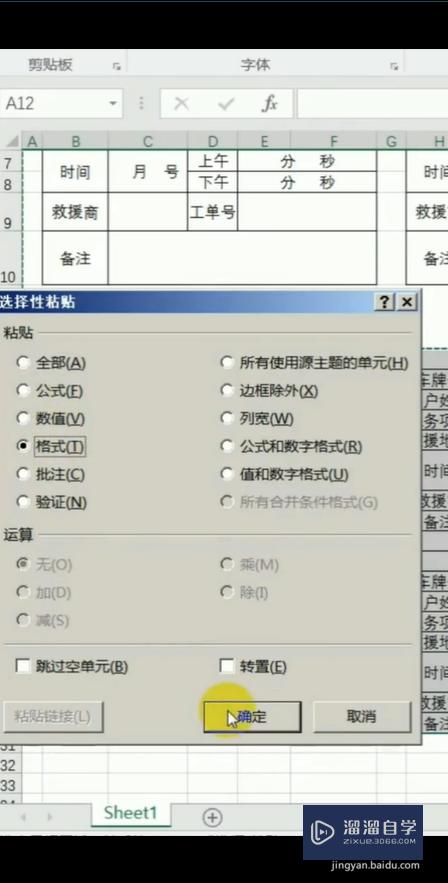
注意/提示
以上就是“Excel中怎么对小表格进行排版?”的全部内容了,如果大家想要了解更多的内容,可以关注溜溜自学网,我们每天都会为大家带来更多的软件相关知识,供大家学习参考。
基础入门Excel相对引用与绝对引用的使用
特别声明:以上文章内容来源于互联网收集整理,不得将文章内容
用于商业用途.如有关于作品内容、版权或其他问题请与溜溜网客服
联系。
相关文章
距结束 05 天 01 : 48 : 21
距结束 00 天 13 : 48 : 21
首页






